私の所持しているASUS Z170 ProGamingのマザーボードのCMOSクリア方法を紹介します。該当マザボはジャンパーによるショート方式です。
 ASUS Z170 PRO GAMING
ASUS Z170 PRO GAMING
電源コンセントを抜く
電源ユニットにスイッチがあるタイプでしたらOFF (0)にします。心配なようであればコンセントごと抜きましょう。
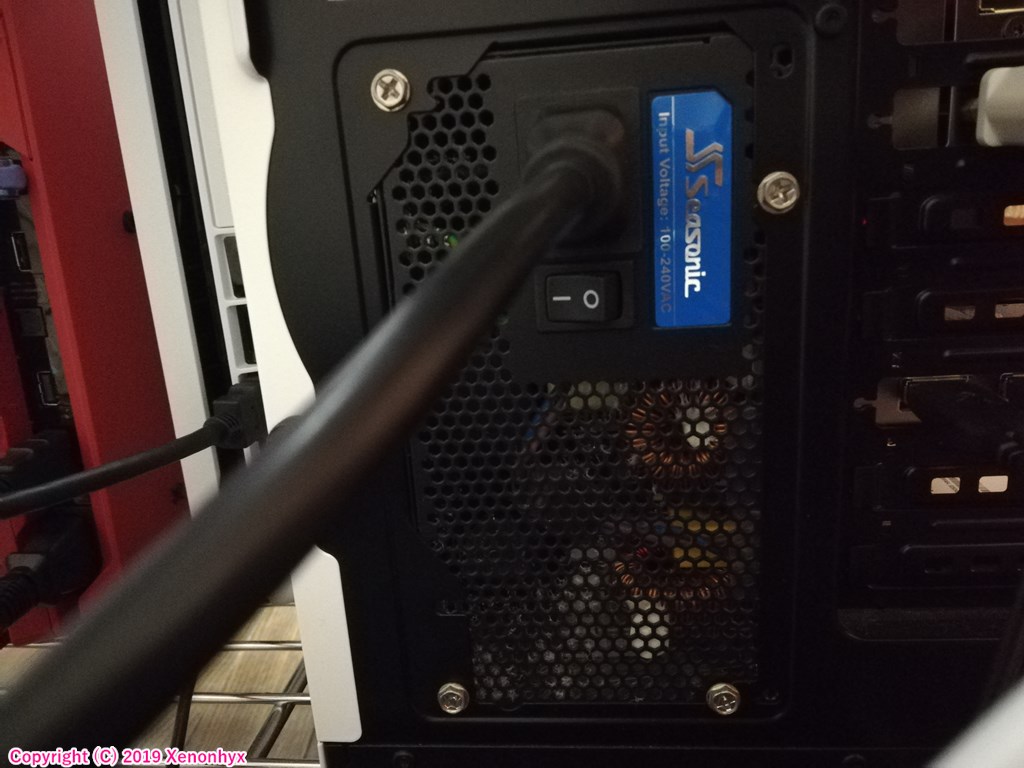
ジャンパー位置の確認
メモリを右上に置いた場合、右下部分に「CLRTC」という刻印のある2ピンがあります。

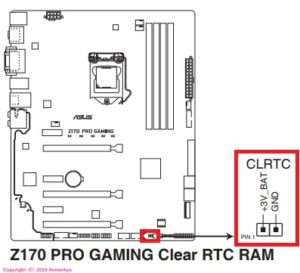
これにドライバーを数秒間あて、ショートさせます。
起動後にBIOSの設定を行う
電源ユニットに電源を通し、マザーボードの通電を確認後に電源ONします。
POST画面で「Press F1 Run SETUP」と表示された後に「F1」を押下するとBIOSが表示されます。
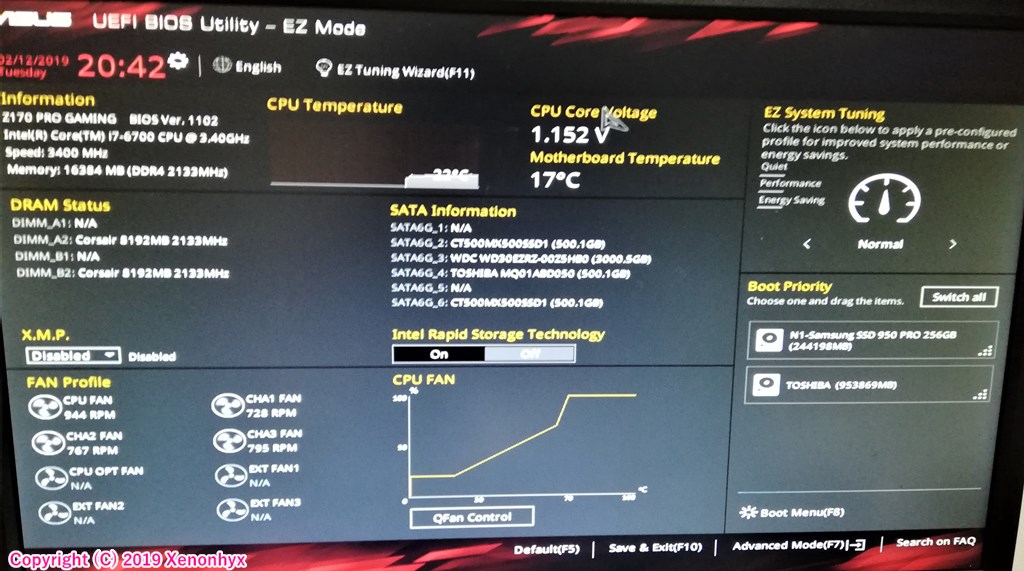
言語や時刻などの初期設定のほか、自分で変更した項目があればその場所も変更しましょう。
上記手順でデータ削除が出来ない場合
上記の方法でCMOS RTC RAMのデータが削除できない場合は、マザーボード上に取り付けてあるボタン電池を取り外し、再度ショートを行ってください。

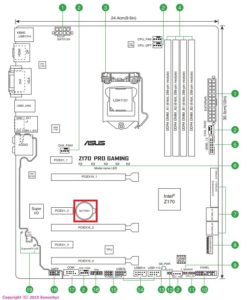
その他のマザーボードの場合はマニュアルを確認
ASUS Z170 ProGamingはジャンパーによるショート方式ですが、ボタンによる方式などもありますので、ご自分のマザーボードのマニュアルをしっかりと確認の上実施ください。












